Pour compter le nombre de cellules contenant du texte dans Excel, vous pouvez utiliser la fonction COUNFIF ou combiner ISText et Sumproduct pour obtenir des statistiques plus précises. 1. Utilisez la fonction COMTIF: = counttif (plage, "*") pour compter rapidement les cellules contenant n'importe quel caractère, mais les cha?nes vides seront comptées; 2. Utiliser = sumproduct (- isText (a1: a10)) pour exclure le contenu non texte, en veillant à ce que seules les cellules qui sont vraiment du texte soient comptées. Veillez à éviter de sélectionner des colonnes entières, de vérifier les blancs et les formats de données et la sélection des méthodes appropriées en fonction des besoins réels.

Dans Excel, compter le nombre de cellules contenant du texte ne nécessite pas de compter un par un. Utilisez simplement la bonne fonction et vous pouvez le faire rapidement.
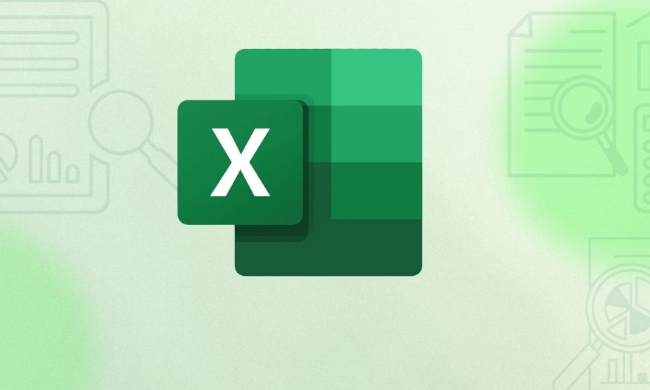
Utilisez la fonction Countif pour compter les cellules contenant du texte
C'est l'une des méthodes les plus directes. La fonction COUNFIF peut compter le nombre de cellules qui répondent aux critères en fonction des critères spécifiés.
Pour compter les cellules contenant du texte dans une certaine zone, vous pouvez utiliser la formule suivante:
= Countif (gamme, "*")
Voici * un joker qui représente n'importe quel nombre de caractères (sauf les valeurs nuls). Par exemple, si vous souhaitez compter les cellules avec du texte dans A1: A10, écrivez-la comme:

= Countif (a1: a10, "*")
Il convient de noter que si la cellule est un espace ou la valeur nulle renvoyée par la formule (comme "" ), cette formule la comptera également. Donc, si vous voulez seulement compter les cellules de texte qui ont "vraiment du contenu", il est recommandé de les utiliser en combinaison avec d'autres fonctions.
Statistiques précises combinées à ISText et au sumproduct
Si vous souhaitez exclure les cha?nes vides ou les données d'erreur, vous pouvez utiliser la fonction ISText et le sumproduct pour obtenir un jugement plus précis.
Par exemple, si le contenu qui est vraiment du texte dans les statistiques A1: A10 peut être écrit comme ceci:

= Sumproduct (- isText (a1: a10))
Expliquons:
- ISText déterminera si chaque cellule est du texte un par un, renvoyant True ou False.
- Double moins signe
--Convertit la valeur logique en nombre 1 ou 0. - Le sumproduct ajoute tous les résultats, qui est le nombre de cellules de texte.
Bien que cette méthode soit un peu plus complexe que le countif, elle est plus précise et est particulièrement adaptée aux situations de traitement où la source de données n'est pas suffisamment propre.
Notes et FAQ
- Lorsque la cellule est vide mais affichée comme "", le countif le considérera comme ayant du contenu;
- Si vous n'êtes pas s?r du format de données, il est recommandé d'utiliser Isblank pour le dépanner d'abord;
- Essayez de ne pas sélectionner la colonne entière (comme a: a) dans la plage de la formule, car elle affectera la vitesse de calcul;
- Les types de non-texte tels que les nombres et les dates ne sont pas reconnus comme texte par ISText.
Fondamentalement, ce sont les méthodes, non compliquées, mais il est facile d'ignorer les détails. Choisissez simplement la bonne méthode en fonction de votre situation de données.
Ce qui précède est le contenu détaillé de. pour plus d'informations, suivez d'autres articles connexes sur le site Web de PHP en chinois!

Outils d'IA chauds

Undress AI Tool
Images de déshabillage gratuites

Undresser.AI Undress
Application basée sur l'IA pour créer des photos de nu réalistes

AI Clothes Remover
Outil d'IA en ligne pour supprimer les vêtements des photos.

Clothoff.io
Dissolvant de vêtements AI

Video Face Swap
échangez les visages dans n'importe quelle vidéo sans effort grace à notre outil d'échange de visage AI entièrement gratuit?!

Article chaud

Outils chauds

Bloc-notes++7.3.1
éditeur de code facile à utiliser et gratuit

SublimeText3 version chinoise
Version chinoise, très simple à utiliser

Envoyer Studio 13.0.1
Puissant environnement de développement intégré PHP

Dreamweaver CS6
Outils de développement Web visuel

SublimeText3 version Mac
Logiciel d'édition de code au niveau de Dieu (SublimeText3)
 Comment se regrouper par mois dans Excel Pivot Table
Jul 11, 2025 am 01:01 AM
Comment se regrouper par mois dans Excel Pivot Table
Jul 11, 2025 am 01:01 AM
Le regroupement par mois dans une table de pivot Excel vous oblige à vous assurer que la date est formatée correctement, puis à insérer la table de pivot et à ajouter le champ de date, et enfin cliquez avec le bouton droit sur le groupe pour sélectionner l'agrégation "mois". Si vous rencontrez des problèmes, vérifiez s'il s'agit d'un format de date standard et que la plage de données est raisonnable et ajustez le format numéro pour afficher correctement le mois.
 Comment réparer le point de vue automatique dans Microsoft 365
Jul 07, 2025 pm 12:31 PM
Comment réparer le point de vue automatique dans Microsoft 365
Jul 07, 2025 pm 12:31 PM
Liens rapides Vérifiez l'état du fichier de la vague automatique de la fichier
 Comment changer Outlook en thème sombre (mode) et l'éteindre
Jul 12, 2025 am 09:30 AM
Comment changer Outlook en thème sombre (mode) et l'éteindre
Jul 12, 2025 am 09:30 AM
Le tutoriel montre comment basculer le mode clair et sombre dans différentes applications Outlook et comment garder un volet de lecture blanc dans le thème noir. Si vous travaillez fréquemment avec votre e-mail tard dans la nuit, Outlook Dark peut réduire la fatigue oculaire et
 Comment répéter les lignes d'en-tête sur chaque page lors de l'impression Excel
Jul 09, 2025 am 02:24 AM
Comment répéter les lignes d'en-tête sur chaque page lors de l'impression Excel
Jul 09, 2025 am 02:24 AM
Pour configurer les en-têtes répétitifs par page lorsque Excel imprime, utilisez la fonction "Top Title Row". étapes spécifiques: 1. Ouvrez le fichier Excel et cliquez sur l'onglet "Page de mise en page"; 2. Cliquez sur le bouton "Imprimer le titre"; 3. Sélectionnez "Top Title Line" dans la fenêtre contextuelle et sélectionnez la ligne à répéter (comme la ligne 1); 4. Cliquez sur "OK" pour terminer les paramètres. Les notes incluent: uniquement les effets visibles lors de l'impression de prévisualisation ou d'impression réelle, évitez de sélectionner trop de lignes de titre pour affecter l'affichage du texte, les différentes feuilles de calcul doivent être définies séparément, Excelonline ne prend pas en charge cette fonction, nécessite la version locale, le fonctionnement de la version MAC est similaire, mais l'interface est légèrement différente.
 Comment capturer la capture sur Windows PCS: Windows 10 et 11
Jul 23, 2025 am 09:24 AM
Comment capturer la capture sur Windows PCS: Windows 10 et 11
Jul 23, 2025 am 09:24 AM
Il est courant de vouloir prendre une capture d'écran sur un PC. Si vous n'utilisez pas un outil tiers, vous pouvez le faire manuellement. Le moyen le plus évident est d'appuyer sur le bouton PRT SC / ou d'imprimer le bouton SCRN (touche d'écran d'impression), qui saisira l'ensemble de l'écran PC. Tu fais
 Où les équipes se réunissent-elles enregistrées?
Jul 09, 2025 am 01:53 AM
Où les équipes se réunissent-elles enregistrées?
Jul 09, 2025 am 01:53 AM
MicrosoftTeamsRecordingsArestoredIntheCloud, généralement INOONEDRIVEORSHAREPOINT.1.Recordings, insuffisant de manière "
 Comment trouver la deuxième plus grande valeur dans Excel
Jul 08, 2025 am 01:09 AM
Comment trouver la deuxième plus grande valeur dans Excel
Jul 08, 2025 am 01:09 AM
La recherche de la deuxième plus grande valeur dans Excel peut être implémentée par grande fonction. La formule est = grande (plage, 2), où la plage est la zone de données; Si la valeur maximale appara?t à plusieurs reprises et que toutes les valeurs maximales doivent être exclues et que la deuxième valeur maximale est trouvée, vous pouvez utiliser la formule du tableau = max (if (RangeMax (plage), plage))), et l'ancienne version d'Excel doit être exécutée par Ctrl Shift Entrée; Pour les utilisateurs qui ne connaissent pas les formules, vous pouvez également rechercher manuellement en triant les données par ordre décroissant et en affichant la deuxième cellule, mais cette méthode modifiera l'ordre des données d'origine. Il est recommandé de copier d'abord les données, puis de fonctionner.
 Comment obtenir des données sur le Web dans Excel
Jul 11, 2025 am 01:02 AM
Comment obtenir des données sur le Web dans Excel
Jul 11, 2025 am 01:02 AM
TopulldatafromThewebintoExcelceditcoding, usepowerQueryForstructuredhtmlTablesByenteringheurLunderData> getData> FromWebandSelectingTheDeSiredTable;






